De nombreuses personnes souhaitent savoir comment activer les mises à jour sur Windows 10 ? Tu ferais mieux de me dire comment m'en débarrasser. Systèmes Windows Nous avons atteint le dixième niveau en soulageant l'utilisateur de tous les tracas. Vous pouvez interdire la mise à jour uniquement en désactivant via Serveur dns Microsoft. La déconnexion physique du réseau est la seule moyen abordable interdire mise à jour automatique Windows 10 (en plus des stratégies de groupe). Disponible utilitaire spécial, qui cache certains packages, ce qui retarde leur intégration, mais pas le fait que l'utilitaire agit sur les options que Microsoft juge importantes.
Le centre de mise à jour ne fonctionne pas ? Essayez d'activer l'accès à Internet pour cet ordinateur personnel. Selon certaines sources, l'installation des mises à jour de Windows 10 ne peut être interrompue même par le déclenchement de la Troisième Guerre mondiale. Tout sera installé strictement selon le calendrier.
Nuances de Windows 10
Les mises à jour sont installées automatiquement dans Windows 10. Les paramètres n’ont qu’une petite partie à voir avec le processus. Par exemple:
Ouais! Nous allons maintenant reporter les mises à jour, fermer la fenêtre et désormais notre ordinateur ne se mettra plus à jour. Ce n’est pas le cas. La transcription (Plus de détails) indique que seuls certains d'entre eux ne seront pas installés. Très probablement, ceux-ci sont importants pour nous. Mais Microsoft fournira le sien de toute façon. Mais peut-être choisirons-nous alors « comment et quand… » ?
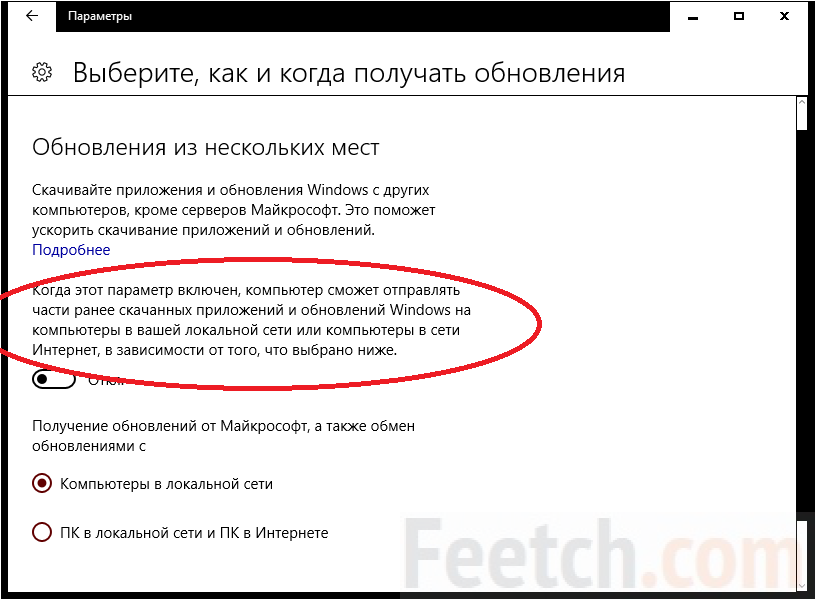
Il s'avère que pour décharger ses serveurs, Microsoft a organisé quelque chose qui ressemble à un réseau torrent, où chaque hôte qui reçoit les informations peut distribuer des morceaux des données reçues. Bien sûr, il est difficile de trouver un moyen de mettre à jour un tel troupeau d'ordinateurs personnels, c'est pourquoi l'adoption de la technologie des trackers a permis d'apercevoir un nouvel horizon qui s'était ouvert, plus large qu'auparavant. Mais pas pour nous. Nos ressources travailleront désormais à mettre à niveau le logiciel d'autres machines.
Vous voyez qu'il est impossible de désactiver le processus via le centre de mise à jour. Mais à côté de cela, il y a aussi demande distincte, disponible sur le site Web de Microsoft. Sur la page support.microsoft.com/ru-ru/kb/3073930, il y a un lien en bas où ce programme est disponible.
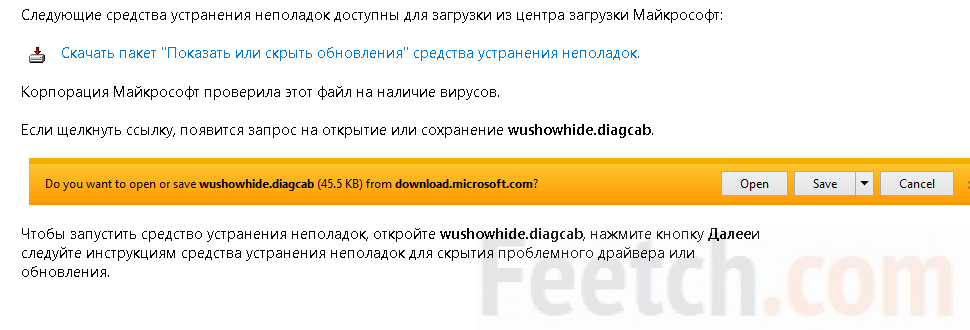
Ce programme, tout comme l'option ci-dessus, active ou désactive certains téléchargements. Tout d’abord, l’application doit savoir quels packages sont disponibles, puis l’utilisateur peut voir exactement ce qui peut être masqué pour le moment. Encore une fois, Microsoft ne propose pas de gestion des téléchargements « critiques ».
Que devez-vous mettre à jour ?
Assurez-vous que votre ordinateur est connecté au réseau. Pourtant, il est là, puisque cet article est disponible dans le navigateur. Le deuxième point est l'activation de l'équipement. Vous devez vous assurer que la copie de Windows est authentique. Pour ce faire, regardez l'autocollant situé en bas de la fenêtre Propriétés système (appelé en appuyant sur Win + Break).
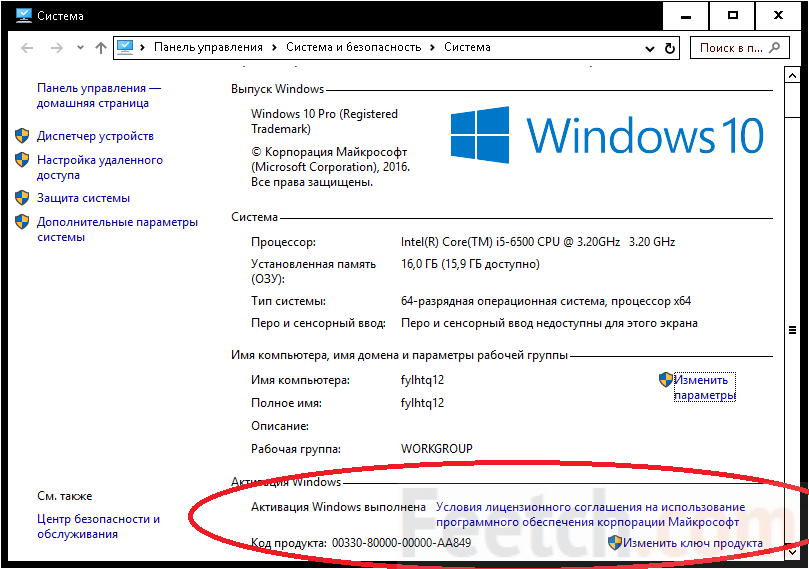
Parfois, il peut y avoir une inscription. Quelque chose comme « choisissez un logiciel authentique », etc. Cela signifie que la collection de données située sur le serveur contient désormais des informations sur nos équipements. Il est temps d'ouvrir la mise à jour Windows 10. La mise à jour doit être autorisée dans politiques de groupe administrateur du système.
Ma copie est authentique, mais les mises à jour ne fonctionneront pas
De temps en temps, le serveur de licences Microsoft plante. Soyez rassuré par le fait que Horaires Windows 7 ceci arrivait tout le temps. Au moins quelques fois par an. La version 10 n'est pas concernée par cette maladie. La configuration a donc été simplifiée. Mais si l'ordinateur refuse d'installer les packages, les options suivantes sont possibles :
- Service téléphonique soutien technique, parlez de la situation actuelle. Renseignez-vous sur les problèmes liés à l'authentification de votre copie de Windows.
- Il n'y a aucune mise à jour sur le serveur. Il n'y a rien à parier.
- Les mises à jour sont masquées par l'utilitaire mentionné ci-dessus.
- C’est interdit dans les politiques de groupe.
Microsoft et son serveur, où se trouve la collecte de données sur les copies légales, ne mettent pas à jour les versions contrefaites du système d'exploitation. Nos entreprises utilisent de temps en temps des logiciels piratés. Il n’est donc pas surprenant que les entreprises occidentales aient commencé à prendre des mesures à ce sujet.
Moyen direct de mettre à jour
Ceux qui ont regardé attentivement les images ci-dessus ont déjà vu un bouton indiquant la vérification des mises à jour. Après avoir cliqué dessus, les modifications seront activées automatiquement ; aucune configuration n’est requise. De plus, certains d’entre eux peuvent être supprimés de l’historique des mises à jour. Mais pas tout.

Ancien centre de mise à jour
Dans Windows 7, il était possible de gérer de manière flexible l'installation des mises à jour, ce qui n'a pas plu à l'entreprise et le centre ne peut donc plus être ouvert. Nous oserions supposer que quelqu’un a découvert de nouvelles méthodes de fraude qui ont été remarquées par le personnel technique de l’entreprise. Désormais, l'installation se fait en un seul clic sans possibilité de sélectionner d'options. Le processus de vérification est le suivant.
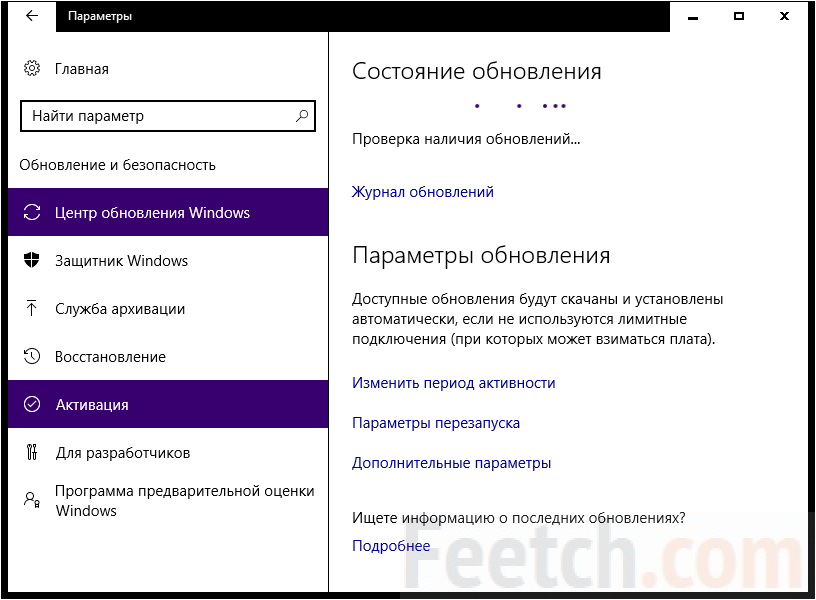
Le système recherche quelque chose sur le réseau, mais la liste des packages disponibles ne s'ouvre plus. Il n’y a aucun moyen de décider quoi mettre et quoi mettre de côté.
Ligne de commande
Le serveur Microsoft stocke des informations sur qui dispose de quelles mises à jour. Par conséquent, certains d’entre eux peuvent ne pas s’ouvrir sur la machine locale. Vient à la rescousse ligne de commande. La directive wuauclt régit tout. Beaucoup de gens demandent si cela fonctionne même sous Windows 10. Parce que vous le tapez à partir de la ligne de commande et rien ne se passe.
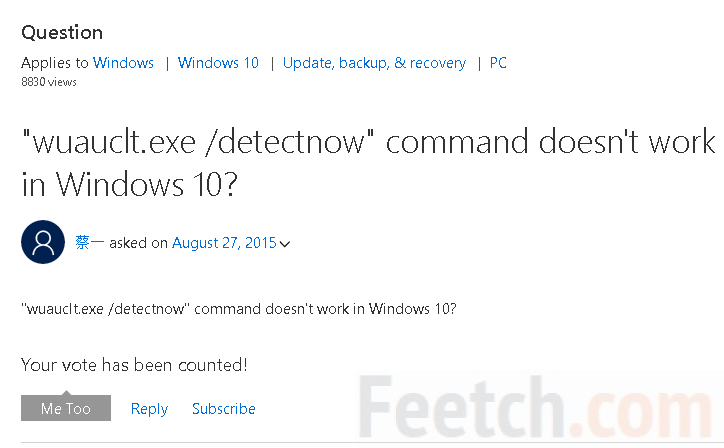
Malgré les assurances de certains anciens du forum, beaucoup affirment que l'équipe fonctionne d'une manière ou d'une autre étrangement. Il semble qu'elle dépose « nos souhaits » sur le serveur Microsoft, qui se réalisent dès son apparition temps libre. Beaucoup prétendent que l’effet se produit en quelques heures. La ligne de commande ne peut donc pas être lue la meilleure façon résoudre une question. Les mises à jour ne s'ouvriront pas immédiatement et vous ne pourrez pas réinitialiser rapidement la liste des mises à jour. De plus, de nombreuses personnes utilisent des scripts dans différents langages de programmation pour les mêmes actions.
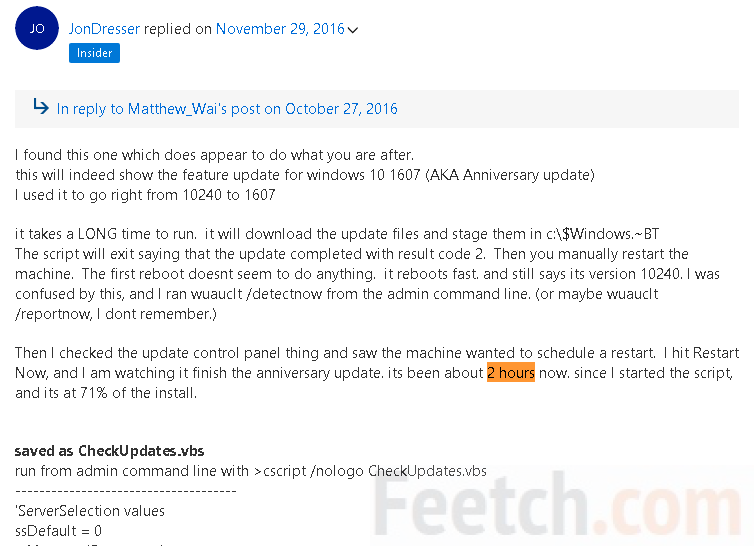
De ce qui précède, nous pouvons conclure que la ligne de commande ne fonctionne plus aussi bien qu'avant, et beaucoup ont déjà remarqué ce problème. Si, bien sûr, cela peut être qualifié de problème. N'importe qui peut trouver ce sujet sur Internet et réécrire le script dans Visual Basic pour l'exécuter sur son ordinateur. ordinateur personnel. En bref : dans la capture d'écran, le programmeur raconte comment il a essayé de mettre à jour rapidement (vers la version 1607), téléchargé les packages dans le dossier $Windows.~BT et redémarré encore et encore, mais le système « ne voulait pas » voir cela. il fallait faire quelque chose. En conséquence, via les paramètres vérification manuelle Les mises à jour ont finalement donné des résultats - le message « redémarrage requis pour installer les mises à jour » est apparu. Pendant que le script mettait à jour la machine, après quelques heures, le gars en a eu assez d'attendre (71% de progrès) et a posté son message pour que tout le monde le sache. La ligne de commande peut donc ne pas donner un excellent résultat dans tous les cas.
Au lieu d'une conclusion, voici une citation d'un ancien du forum Microsoft, qui indique comment utiliser correctement wuauclt / detectnow.
Une partie de ce système d'exploitation et certainement un composant important de celui-ci possède . C'est lui qui vérifie régulièrement tous les serveurs Microsoft pour leur capacité à se mettre à jour. Car une fois la mise à jour du système commencée, les performances d'un tel appareil augmenteront considérablement. La sécurité, la stabilité et la fiabilité du système augmenteront.
Ce n'est un secret pour personne que certains systèmes sont capables de personnaliser tous les comportements du centre de mise à jour :
- Vous pouvez installer les mises à jour automatiquement et les télécharger automatiquement ;
- V mode manuel lancer les mises à jour en cours.
Points supplémentaires pour les paramètres :
- choisissez maintenant non seulement comment lancer la mise à jour, mais choisissez également à nouveau quelles mises à jour spécifiques doivent être installées ;
- facile et simple à allumer vérification complète pour rechercher des mises à jour.
Qu’apportent ces fonctionnalités supplémentaires ?
Tous ces moments opportuns aident à prendre une décision sur l'opportunité d'installer certains types de mises à jour. Aussi, cet effet permet de ne pas boucher inutilement débit canal Internet actuel, si nous parlons de connexions lentes.
Les subtilités du travail avec Windows 10
Désormais, l'utilisateur de l'édition Pro n'a plus le choix, puisqu'il est désormais possible de reporter l'inclusion de la mise à jour uniquement pendant un certain temps. En d'autres termes, maintenant nouveau système installe tout automatiquement.
Il y a certains points qui permettent de bloquer un peu ce processus. Découvrez comment installer la mise à jour de Windows 10 manuellement. Il existe plusieurs manières pour Windows de gérer le centre de mise à jour :
1) Via la section intitulée « paramètres supplémentaires ».
Vous pouvez configurer le processus de mise à jour dans la mise à jour anniversaire de Windows 10 à l'aide de la section intitulée « Options supplémentaires" Cette méthode empêchera l'ordinateur de redémarrer automatiquement, mais vous ne pourrez pas bloquer les mises à jour avec cette méthode.
Séquençage :
- Nous ouvrons l'application avec le nom « paramètres » et là nous allons au sujet de mise à jour et au sujet de sécurité, et ensuite seulement au centre lui-même mises à jour Windows Mise à jour du 10e anniversaire.
- Passons aux « options avancées ».
- Maintenant, nous sélectionnons ici « notifier … ». De cette façon, vous pouvez protéger la mise à jour anniversaire de Windows 10 contre le redémarrage automatique immédiatement après le téléchargement et après l'installation des mises à jour actuelles.
- Ensuite, il vous suffit d'activer l'option intitulée «Quand Windows Update fournir des mises à jour...t".
- Ensuite, vous devez activer l'option appelée « différer les mises à jour ». Une fois que vous avez activé cette option, les mises à jour ne pourront plus s'installer ou se télécharger pendant environ plusieurs jours, voire plusieurs mois. Les seules exceptions ici seront les mises à jour qui sont responsables de son fonctionnement en toute sécurité à partir du système.
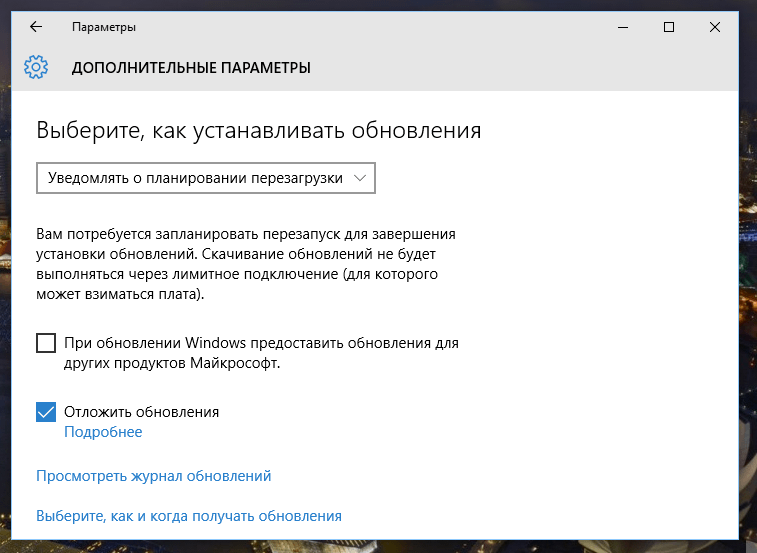
- Il ne reste plus qu'à sélectionner le lien "choisir comment et quand recevoir..." puis à basculer immédiatement le commutateur spécial "mise à jour depuis plusieurs endroits" sur son état "off". Cette action contribuera certainement à économiser le trafic Internet, car cette fonction se fait selon les principes de la technologie P2P ou selon le principe de fonctionnement des clients torrent.
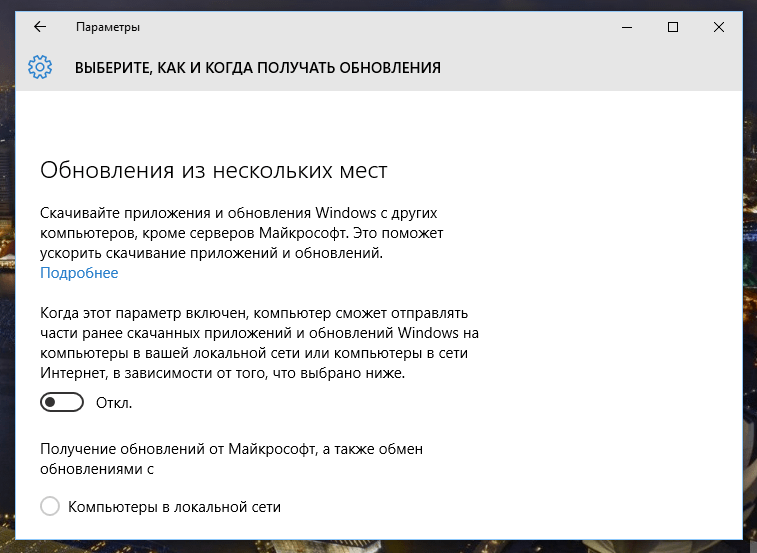
2) En désactivant son chargement automatique à partir des pilotes de ces appareils.
Le nouveau système nous permet également de ne pas démarrer automatiquement le téléchargement et également l'installation des pilotes.
Découvrez comment activer ceci :
- En utilisant la combinaison, nous ouvrons rapidement la boîte de dialogue Exécuter.
Comment ouvrir un dialogue, suivez la vidéo.
- Maintenant, dans la fenêtre, nous entrons ceci : équipe spéciale rundll32 newdev.dll,DeviceInternetSettingUi et maintenant devant vos yeux se trouve la fenêtre « paramètres d'installation... ».
- Maintenant, dans cette fenêtre, nous sélectionnons "non, fournissez l'option de choisir" et seulement après cela, nous procédons au choix "ne jamais installer de pilotes à partir du Centre ...".

- Nous corrigeons les modifications actuelles en les enregistrant.
Après une telle action connectée, le système n'installera ni ne recherchera de pilotes sur l'ordinateur et n'accédera au système Update Center que si un pilote spécifique n'est pas trouvé sur le disque dur.
3) En utilisant Afficher ou masquer les mises à jour, un outil spécial pour masquer les mises à jour.
Après avoir exécuté l'outil, vous pouvez libérer le système des mises à jour indésirables. Voici la séquence d'actions qui vous sera utile pour cela :
- Téléchargez un outil pour cela appelé Afficher ou masquer les mises à jour.
Vidéo expliquant comment télécharger Afficher ou masquer les mises à jour.
- Maintenant, nous lançons le programme puis cliquons sur suivant pour lancer la numérisation.
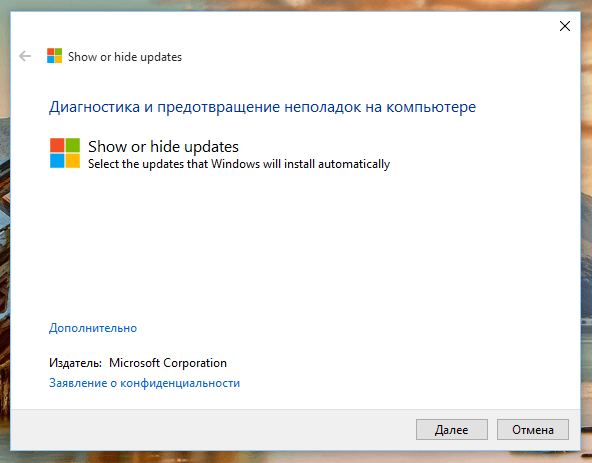
- Vous pouvez maintenant cliquer sur « Masquer les mises à jour ».
- Un autre écran s'ouvrira devant vous, et vous pourrez maintenant sélectionner ici à travers la liste les mises à jour que vous envisagez de masquer, et après votre sélection dans la liste, vous réussirez facilement. Après avoir fait le mauvais choix, vous pouvez toujours tout remettre à sa place et décocher simplement les options nécessaires à la mise à jour. C'est juste que vous devrez alors, au lieu de cliquer sur « Masquer les mises à jour », sélectionner l'option « Afficher les mises à jour cachées ».
4) Comme limite, nous allons maintenant établir une connexion à la connexion Wi-Fi.
Une autre méthode permet dans Windows 10 d'installer et de télécharger les mises à jour, non pas automatiquement, mais sous un certain contrôle de l'utilisateur lui-même. Pour cette condition, nous configurons simplement Internet pour cette connexion comme une connexion limitée.
Voici ce que l'utilisateur doit faire pour ce faire :
- Ouvrons d'abord « Paramètres », puis ouvrons « Réseau et Internet ».
- Ensuite, ouvrez le nom « paramètres supplémentaires » et ici, cela vaut la peine de basculer le curseur spécial sur le mode « définir comme » connexion mesurée" et mettez-le simplement en position " on ".

Et cela suffira à empêcher notre « dix » d’effectuer des téléchargements automatiques interminables quand il le souhaite. Tant que votre connexion Internet est répertoriée comme limitée, elle n’aura pas le droit de le faire.
Regardez la vidéo comment faire connexion filaire Internet est limité.
5) Configuration du registre ou de la stratégie de groupe.
Vous pouvez partir du plus des moyens simplesà des plus avancés. Même si Microsoft a pu supprimer toutes les fonctionnalités de gestion en téléchargeant les mises à jour, les paramètres via l'éditeur de registre ont continué à fonctionner comme avant. Vous pouvez activer soit les notifications sur les téléchargements en cours, soit les téléchargements automatiques ainsi que les notifications sur l'installation, et il est également possible d'activer l'installation de tout strictement selon le calendrier. Vous devez également savoir que puisque les modifications ont eu lieu dans le centre de mise à jour lui-même, les paramètres de stratégie de registre ne prennent pas effet immédiatement. Vous le verrez et remarquerez que les modifications ne se produisent pas immédiatement ni même après le redémarrage de l'appareil.
Après tout, vous devez cliquer sur le bouton « Rechercher les mises à jour » via le centre de mise à jour.

Après cela, le système commencera presque immédiatement à accepter les modifications en cours. Ce n'est qu'alors que vous pourrez remarquer les modifications après avoir ouvert les options avancées et constater que les nouveaux paramètres ont été appliqués avec succès. Voici comment activer facilement les mises à jour.
Vidéo sur la façon de travailler avec le registre.
Compte tenu du fait que Windows 10 est relativement nouveau système opérateur, les utilisateurs rencontrent souvent un certain nombre de problèmes lorsqu'ils travaillent sur un ordinateur. Parfois, ils ne comprennent pas la signification d'un message système particulier, ne comprennent pas le fonctionnement des nouvelles fonctions ou fonctionnalités, ne comprennent pas entièrement l'interface ou ne savent pas comment mettre à jour le système vers la dernière version.
Récemment, un nouveau est sorti Version Windows 10. Il s’appelle « Mise à jour anniversaire" ou "Anniversaire". Comment comprendre ce que vous devez mettre à jour et les méthodes de telles manipulations, nous analyserons dans cet article.
Façons de mettre à jour Windows 10 vers la dernière version
Le plus souvent, le centre de mise à jour lui-même vous indiquera que vous devez effectuer une mise à jour. Vous verrez simplement un message correspondant. Grâce au même « centre », vous pouvez mettre à jour le système vous-même.
- Pour ce faire, nous devrons aller dans « Paramètres », y trouver « Mise à jour et sécurité »
- Là, vous verrez le centre de mise à jour. Vous pouvez vous familiariser avec tout information nécessaire concernant les mises à jour, par exemple la dernière fois que ce processus a eu lieu.
Si après avoir vérifié les mises à jour, vous ne voyez toujours pas dernière version, vous devrez le rechercher directement sur le site de Microsoft. Pour ce faire, vous pouvez cliquer sur « Plus de détails » dans le Centre de mise à jour. Là, vous serez invité à télécharger tout le nécessaire fichiers d'installation pour mise à jour.
Vous aurez également besoin d'un programme de mise à jour pour ce processus. Vous pouvez l'ouvrir, cliquez simplement sur « Mettre à jour maintenant » et attendez la fin de l'installation. Une autre façon de mettre à jour consiste à télécharger l'image sur un disque ou un lecteur flash et à démarrer sur un système propre, mais cette méthode s'adresse aux utilisateurs plus expérimentés.
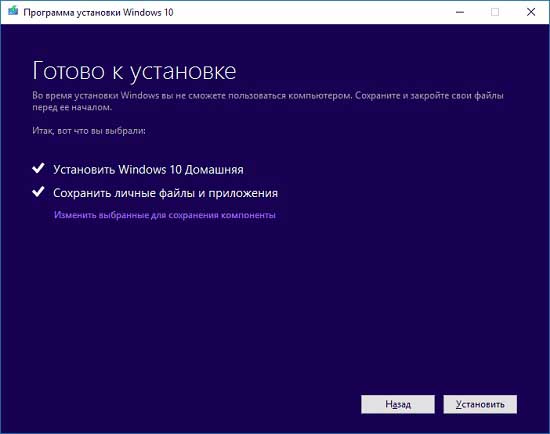
Quels problèmes un utilisateur peut-il rencontrer lors de la mise à jour ?
En général, problèmes particuliers Les utilisateurs n'ont rencontré aucun problème spécifiquement avec l'installation de la mise à jour anniversaire. Cependant, les mêmes difficultés se sont produites lors de la mise à niveau d'un ordinateur vers Windows 10 à partir d'autres versions du système d'exploitation. Nous ne pouvons que vous conseiller de faire copie de sauvegarde tout le monde fichiers nécessaires pour pouvoir supprimer complètement programmes antivirus et désactivez les appareils virtuels.
En conclusion, je voudrais souligner que la décision ou non ne dépend que de vous. Veuillez noter que dans nouvelle version vous ne pourrez pas désactiver les « Fonctionnalités grand public », supprimer le Windows Store, les vérifications changeront signature numérique et autre.
